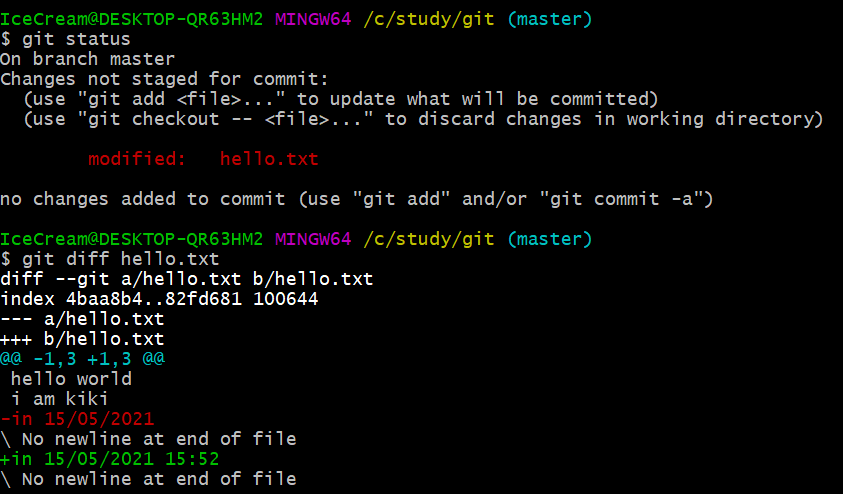git是一个用来管理项目的工具,它的远程仓库有github、gitee、gitlab代码托管中心,既可以用于个人共享代码,又可以用于团队进行项目的协作与发布,那么我们一起来了解一下git该如何使用~
git在在本地电脑是分成三部分的,工作区,暂存区和本地库,每一个区域的作用如下
首先,想要使用git来管理我们的项目,那本地必定是有git环境,安装完git之后,在任何地方都可以右键 git bash here 来打开命令行窗口, 找到一个合适的文件夹,把它当作git的仓库,使用
git init // 初始化项目
仓库初始化完成,如果没有项目,那git就没有用武之地,那我们接着先创建一个hello.txt,此时里面写了一些项目的描述,一旦创建、修改的文件都是在git的本地区的,首先我们需要将它提交到暂存区、再提交到本地库,这样才能对该文件的各个版本进行管理,更好的对项目进行迭代、更新、回退,那么就需要以下这些指令
git config --global user.name alice // 全局下设置用户名, 只需设置一次 git config --global user.email alice@hello.com // 全局下设置用户邮箱, 只需设置一次 git status // 查看本地文件的状态,红色表示在工作区文件有新增/修改,绿色表示在暂存区文件有新增/修改 git add . // 使用.表示提交所有文件, 也可以写上具体提交文件 git commit -m "add file" // ""表示的是备注信息

修改和新增所作的操作是一样的,git命令行工具的提示会有不同,当文件多次提交到本地库之后,本地库对于该文件的记录就会有多条,此时我们可能想要看一下总共提交了多少个版本,可以通过以下方式查看历史记录
git log // 将完整的历史记录展示出来, 包括时间、作者以及提交的备注信息 git log --pretty=oneline // 将历史记录以一行展示 git log --oneline // 将历史记录以一行展示, 同时截取代表文件的前七位哈希值 git log reflog // 将历史记录以一行展示, 截取代表文件的前七位哈希值, HEAD@{0}表示当前位置
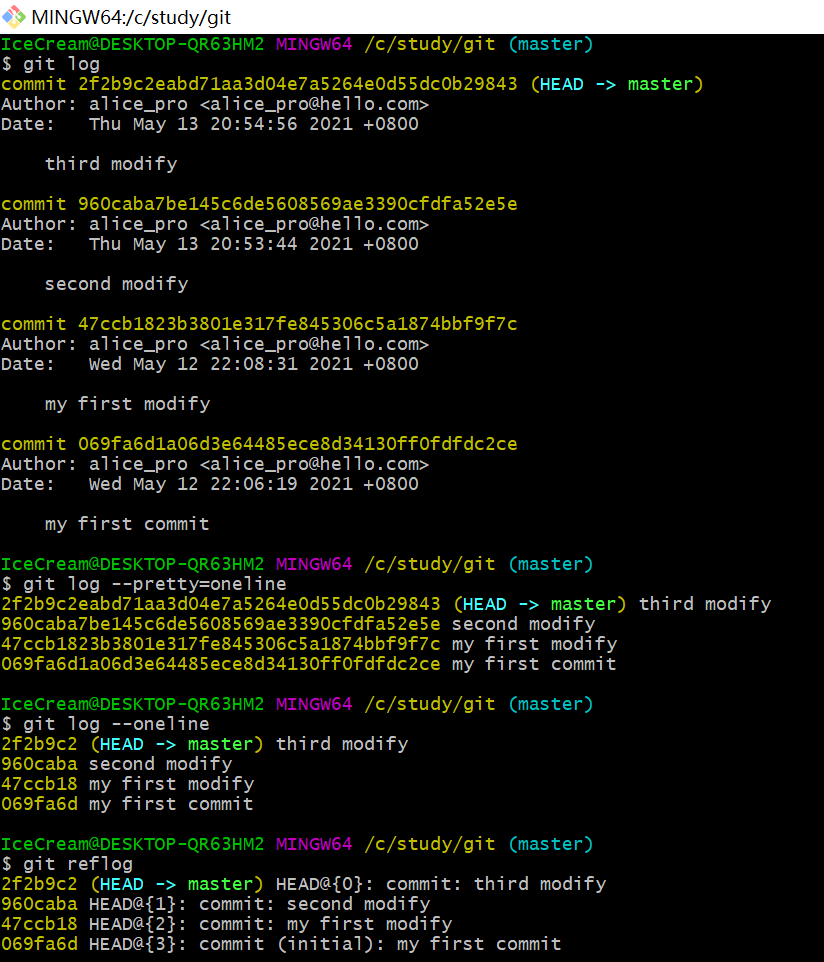
如果某次修改出了bug,需要回退代码,那么可以用以下的方式
git reset [回退方式] [版本] 回退方式有以下几种 --hard 代表工作区暂存库和本地区都回退 --mixed 代表将暂存区和本地库的版本回退,此时输入 git status 查看文件状态时,提示文字会标为红色,因为工作区和暂存区的文件不一致了 --soft 代表只将工作区的版本回退,此时输入 git status 查看文件状态时,提示文字会标为绿色,因为工作区与暂存区的文件一致,只是暂存区和本地库版本不一致 版本有以下几种方式 (1) 直接使用代表版本的哈希值 (2) HEAD代表的是当前版本,通过^来表示向前一个版本, 多少个^代表向前回退多少个版本 (3) 通过~加上数字来表示向前n个版本
如果我们不需要某些文件了,想要删除掉,删除文件不是在直接删除,而是会新增一条记录
git rm [文件] // 同时还需要提交暂存区和本地库 git add . git commit -m "remark"
如果想查看当前版本与上一版本的差异,可以使用这样的命令
git diff [文件名] / git diff [某一版本] [文件名] // 在命令行工具中通过 + 和 - 的方式来区分增加和删除的内容
在开发的过程当中往往不只有一个分支,经常情况下会设置主分支、测试分支、开发分支,当开发完成之后,再将自己创建的分支代码合并到主分支,我们可以用以下方式来创建分支及合并
git branch -v // 查看分支版本 git branch test // 创建一个名为test的分支 git checkout test // 切换到test分支 // 在当前分支将内容编写完成之后,同样需要将代码提交到暂存区和本地库 git add . / git commit -m "test branch add info" git checkout master // master 是主分支的默认名称 git merge test // 将test分支上的内容合并到master分支上 // 当合并的文件与被合并的文件发生冲突时,命令行工具右侧展示的分支版本名称为(master | merging),此时需要自行去冲突文件进行修改,修改完成再执行 add 和 commit 操作

上面都是git在本地环境的基本操作指令,我们经常还会将代码上传到 github、gitee、gitlab这些代码的托管中心,那么我们怎么通过这些托管中心来进行团队的协作开发呢?这里以github为例,从两方面来说,如果开发者都是团队成员,简单操作的流程如下所示
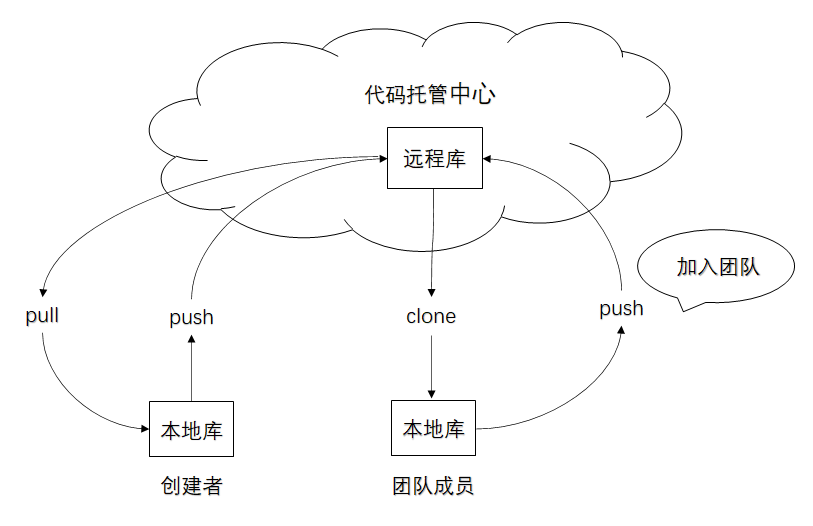
创建者将本地代码push到远程库,团队成员接收邀请加入团队,然后通过git地址clone代码到本地,然后当代码进行了修改之后,再将更新的代码 add / commit 提交到本地库之后再push到远程库,创建者再通过pull操作将远程库的代码取回,pull其实是fetch+merge的两个操作,fetch代码取回代码,merge表示合并。具体的操作流程如下
创建者 git remote -v // 查看远程库的别名地址 git remote add origin https://github.com/xxx/yyy.git // 此处是将xxx这个git地址设置别名为origin, 以后拉取和推送这个git的代码可以直接使用别名 origin git push origin master // 将代码推送到别名为origin的master分支 团队协作者 git clone https://github.com/alice/xxx.git // clone完成了三步操作, 将git代码取回到本地, 初始化git仓库, 设置remote别名 // 本地进行代码开发之手,需要 add / commit 到本地库 git push origin master 创建者 git pull origin master // 将远程库的代码取回,等同于 git fetch origin master + git merge origin/master 两个操作
有多个团队成员的话,大体流程也和上述一致,主要就是提交到本地库,推送以及合并。
还有一种团队协作的情况,贡献代码的同学并不是团队的成员,而是外部支援,此时就来到跨团队协作方式

创建者的push代码的方式没有变化,而跨团队协作者因为不是团队成员,无提交代码的权限。
所以首先要要进行fork操作,相当于在自己的git仓库上建立一个和对方一样的项目,然后跨团队者再从自己的git仓库上将代码clone下来,修改完成 add / commit 操作提交本地库之后,在github上点击pull requests操作。
最后创建者再进行审核,代码审核无误且有效之后再自己的仓库中查看 pull request中通过merge将两个人的代码合并
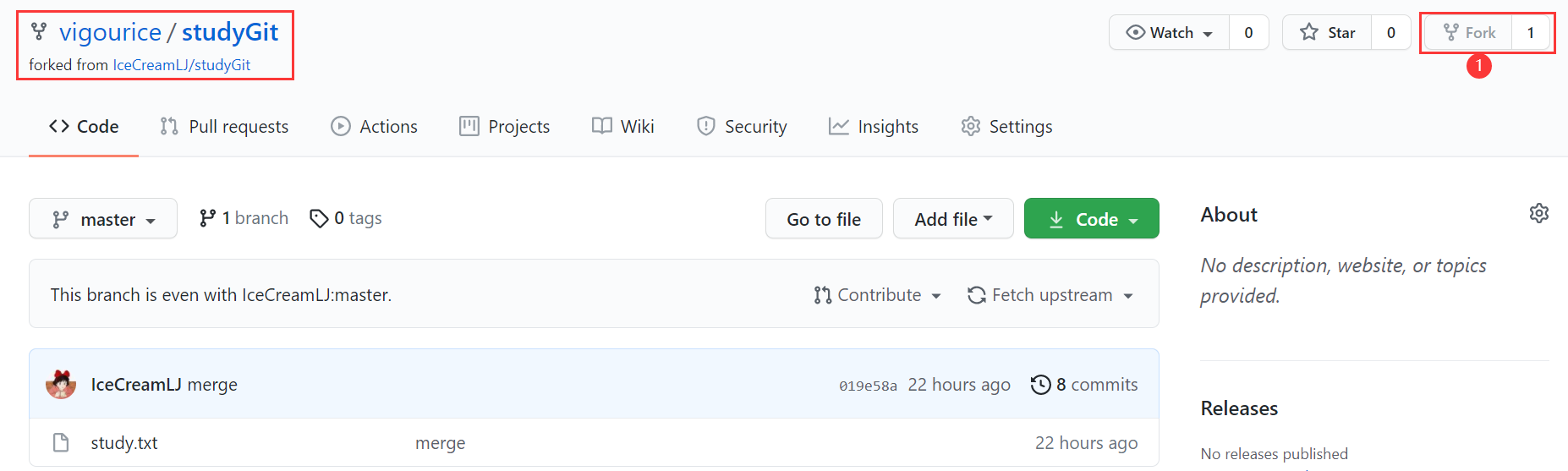
以上就是git的整体流程和基本操作